win10使用自带工具清理垃圾的方法 win10怎么使用自带工具清理垃圾
更新时间:2023-08-15 11:39:15作者:zheng
如果觉得win10电脑的垃圾文件太多的话,可以在win10电脑中使用自带的垃圾清理工具来清理文件,今天小编教大家win10使用自带工具清理垃圾的方法,操作很简单,大家跟着我的方法来操作吧。
具体方法:
1.点开WIN10系统电脑桌面左下角的“开始”,然后在菜单列表中找到“Windows管理工具”。如图所示
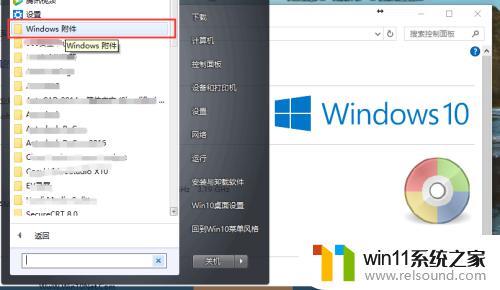
2.点开Windows工具,找到并点击下面的“磁盘清理”,如图所示
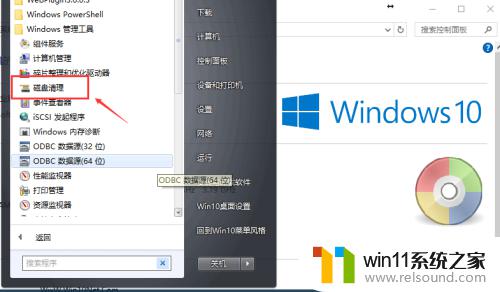
3.此时会弹出“磁盘清理,驱动器选择”对话框。默认是选择“C盘”,如图所示
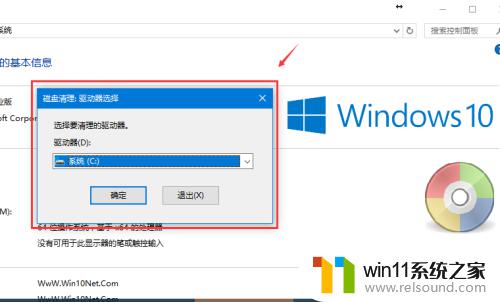
4.如果需要清理其他盘,则通过“请选择要清理的驱动器”下框中下拉选择。如图所示
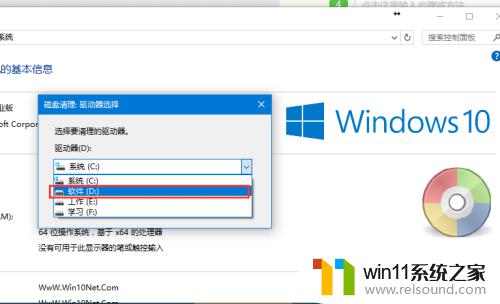
5.选好盘之后,点击“确定”,进入磁盘清理

6.磁盘清理完成,会显示清理相关信息,可自行选择删除项,然后确定
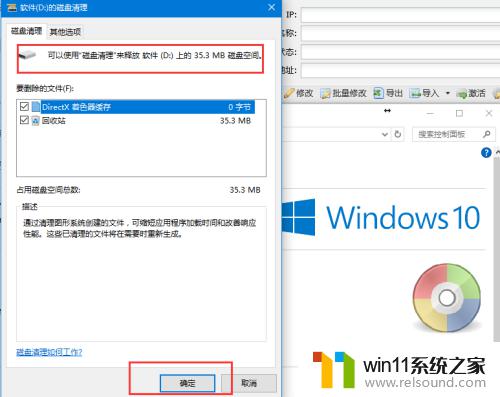
7.也可选择“其他”选项,进行其他项目清理,然后确定
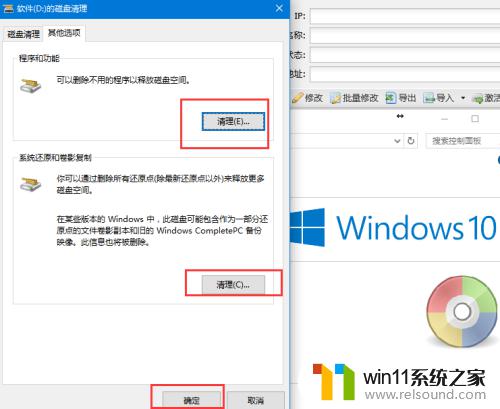
以上就是win10使用自带工具清理垃圾的方法的全部内容,还有不懂得用户就可以根据小编的方法来操作吧,希望能够帮助到大家。















